Энциклопедия 3ds max 6
Свитки Simple Soft Bodies (Простые мягкие тела) и Forces and Deflectors (Силы и отражатели) модификатора Flex (Гибкость)
Рис. 12.98. Свитки Simple Soft Bodies (Простые мягкие тела) и Forces and Deflectors (Силы и отражатели) модификатора Flex (Гибкость)
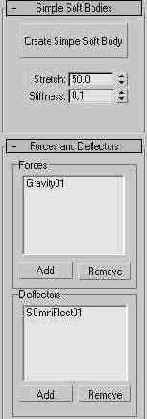
- Щелкните на кнопке Add (Добавить) под списком Forces (Силы), переместите курсор в окно проекции и щелкните на значке объемной деформации Gravity (Гравитация). Если после щелчка на кнопке Add (Добавить) нажать клавишу Н, то появится окно диалога Pick Object (Указать объект), в котором нужную объемную деформацию можно выделить по имени. Выделив деформацию, щелкните в активном окне проекции правой кнопкой мыши, чтобы выключить режим добавления сил. В текстовом поле над кнопкой появится имя деформации - Gravity01. Теперь щелкните на кнопке Add (Добавить) под списком Deflectors (Отражатели), переместите курсор в окно проекции и щелкните на значке объемной деформации SOmniFlect (Сферический всенаправленный отражатель). В текстовом поле над кнопкой появится имя деформации - SOmniFLect01. Щелкните в активном окне проекции правой кнопкой мыши, чтобы выключить режим добавления отражателей. Для удаления объемной деформации из списка выделите ее имя и щелкните на соответствующей кнопке Remove (Удалить).
- Чтобы объемная деформация SOmniFlect (Сферический всенаправленный отражатель) могла играть роль препятствия для куска ткани, выделите ее значок, перейдите на командную панель Modify (Изменить) и установите следующие значения параметров в свитке Parameters (Параметры) отражателя: в разделе Reflection (Отражение) - Bounce (Отскок) = 0; в разделе Common (Общие) - Friction (Трение) = 100 %. Остальные параметры можно оставить равными их исходным значениям.
- Снова выделите плоскость, имитирующую ткань, и перейдите на командную панель Modify (Изменить). Настройте значения параметров в свитке Simple Soft Bodies (Простые мягкие тела) модификатора гибкости, показанном на рис. 12.98:
- Stretch (Эластичность) - задает степень растяжения краев мягкого тела, меняясь от 0 до 50;
- Stiffness (Жесткость) - задает степень жесткости объекта и меняется также от 0 до 50.
- При имитации падения мягкого тела на твердую поверхность лучше задавать низкие значения эластичности и высокие значения жесткости, а при имитации деформирующихся тканей следует задавать большие значения эластичности и малые - жесткости. Например, попробуйте задать Stretch (Эластичность) = 50, Stiffness (Жесткость) = 0,1. Щелкните на кнопке Create Simple Soft Body (Создать простое мягкое тело), чтобы инициировать расчет анимации. Под счетчиком Stiffness (Жесткость) отобразится ход расчетов в виде надписи ...% Done (Esc to cancel) (...% выполнено (Esc для отмены)).
- Анимация создана. Воспроизведите ее в окнах проекций, перетаскивая ползунок таймера или щелкнув на кнопке Play (Воспроизведение). Для более плавного воспроизведения сбросьте флажок Real Time (Реальное время) в окне диалога Time Configuration (Настройка временных интервалов), вызываемом щелчком на кнопке с таким же названием, расположенной в нижней части экрана max 6. Обратите внимание на то, что в строке треков не появилось никаких ключей анимации объекта Plane (Плоскость). На рис. 12.99 показан один из кадров анимации, воспроизводящей деформацию мягкой ткани на сферическом препятствии.